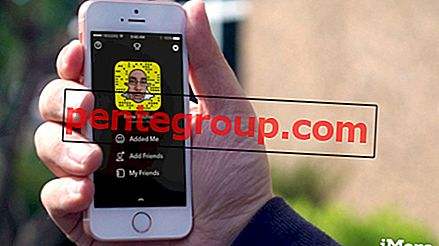SamsungはGalaxy S7デバイスで拡張可能なストレージのオプションを復活させました。これが多くの人がこのセットを持つ傾向がある理由の1つです。 しかし、すでに一部のユーザーは、Galaxy S7デバイスのmicroSDカードに問題があると報告し始めました。 アプリをSDカードに移動できない、通知が頻繁にポップアップする、SDから何も削除できないなどのSamsung S7 SDカードの問題は一般的です。 ただし、これはそれほど深刻な問題ではなく、簡単に修正できます。 潜在的な修正はここにリストされています。
参照:デバイスをAndroid Nougat 7.0にアップグレードする理由
Samsung Galaxy S7 SDカードの問題のソリューション
方法1:デバイスを再起動する
まず、デバイスを再起動すると、電話のあらゆる種類の問題が魔法のように解決されます。 デバイスを再起動するには、音量ダウンと電源キーを同時に7〜10秒間押します。電話機の電源がオフになり、振動して再起動します。 再起動が完了したら、microSDカードが現在機能しているかどうかを確認します。
方法2:SDカードが適切にマウントされているかどうかを確認する
次に、SDカードが適切にマウントされているかどうかを確認します。 それを確認するには:
- デバイスのホーム画面からアプリのアイコンをタップします
- 「マイファイル」を検索し、それを押して開きます
- 内部ストレージとSDカードであるローカルストレージの下にオプションのデバイスストレージを探します
- SDカードをタップし、表示できる場合は、SDカードが正しくマウントされています。 ただし、SDカードが表示されない場合は、SDカードを引き出して適切に挿入し直してください。
方法3:SDカードをフォーマットする
Samsung S7 SDカードの問題も、Micro SDカードの簡単な再フォーマットを行うだけで簡単に解決できます。 ただし、フォーマットを行うとカードのすべてのファイルとデータが消去されるため、データのバックアップを作成しておく方が良いでしょう。 SDカードをフォーマットするには:
- デバイスのホーム画面からアプリのアイコンをタップします
- 次に、オプション設定を押します
- 下にスクロールして「ストレージ」を取得し、SDカードをタップします
- ここでは、アンマウントとフォーマットの2つのオプションが表示されます。 [フォーマット]オプションを選択します。
- フォーマットプロセスを完了してから、microSDカードの問題がGalaxy S7デバイスで解決されたかどうかを確認するには、しばらく時間がかかります。

方法4:他のデバイスのSDカードを確認する
Galaxy S7のSDカードの問題は、ファームウェアの問題であるか、SDカードの問題が原因である可能性があります。 内容を確認するには、別のデバイスのSDカードをチェックして、正常に機能しているかどうかを確認してください。 そのため、最初にデバイスの電源を切り、SDカードを取り外します。 それをラップトップまたはコンピューターに挿入し、そこで動作するかどうかを確認します。 はいの場合、すべてのデータをバックアップし、Samsung Galaxy S7デバイスで再度チェックするためにフォーマットします。 ただし、SDカードが他のデバイスでも同じように動作する場合は、SDカードが故障しているため、交換する必要があります。
方法5:デバイスを更新する
すべての可能な解決策を試しても、同じ問題が解決しない場合は、利用可能な最新のファームウェアでデバイスを更新してください。 特定のSDカードは、他のSDカードと比較してより多くの問題を提供し、Samsungカードも含まれます。 そのため、同社はこの問題を解決するためにソフトウェアアップデートを提供することを決定しました。
そのため、micro SDカードが機能しないという問題のすべての可能な解決策がここに記載されています。 それらを1つずつ試してみて、それまで同じ状況が残っている場合は、修理のために技術者に持って行くか、交換してください。
参照:Samsung Galaxy S7画面がオンにならない-修正方法